Начну с того, что сам роутер, который вы хотите сделать точкой доступа, это и есть точка доступа, только более функциональная. В нем работает DHCP-сервер, который раздает IP, есть скорее всего брандмауэр, и он грубо говоря строит маршруты между подключенными устройствами, поэтому он и маршрутизатор. Так вот, что бы роутер превратить в точку доступа, достаточно отключить в нем некоторые функции, и подключить по кабелю к другому роутеру, или к модему.
В отельной статье, я уже писал . Можете почитать, если интересно. Там я обещал подробно, на примере разных роутеров показать настройки, которые нужно выполнить для использования маршрутизатора в качестве точки доступа Wi-Fi.
Давайте на примере выясним, для каких целей может подойти такой режим работы. Допустим, у вас на первом этаже, или в одном конце дома установлен модем, или роутер. Который возможно раздает Wi-Fi, а может и нет, это не важно. Так вот, а в другом конце дома, или на другом этаже, нам нужно поставить точку доступа, что бы раздавать Wi-Fi. При этом соединение между роутером, и точкой доступа будет по сетевому кабелю.
Если мы поставим на втором конце точку доступа, то IP-адреса будет раздавать главный роутер, и устройства будут в одной сети, что часто очень важно. Так же, режим точки доступа может пригодится для раздачи Wi-Fi от модема, в котором нет такой возможности. На самом деле, вариантов применения много. В противном случае, точки доступа бы просто не продавались, как отдельные устройства. Так как в них бы не было смысла.
Обратите внимание, что большинство маршрутизаторов, могут работать и в других режимах, которые вам возможно подойдут лучше:
- Режим репитера – подойдет, если у вас цель просто расширить уже существующую Wi-Fi сеть за счет еще одного роутера. У нас на сайте есть инструкции по , так же , и . После настройки будет одна Wi-Fi сеть, просто усиленная. Интернет по кабелю от "повторителя" так же будет.
- Режим беспроводного моста WDS – это практически то же самое, что режим точки доступа, но здесь соединение между роутерами не по кабелю, а по Wi-Fi сети. Более подробно, на настройке такого соединения я писал в статье: . Там подробно показано на примере популярных роутеров: ASUS, TP-LINK, D-Link, Zyxel. Есть еще подробная .
Извините, что так много информации и ссылок уже в начале статьи, но в этих вопросах нужно было разобраться.
Что касается именно режима работы "точка доступа", она же AP (Access Point) , то на роутерах разных производителей, это режим настраивается по-разному. Например, на маршрутизаторах от ASUS и Zyxel, достаточно включить режим Access Point в панели управления, соединить устройства сетевым кабеле, и все готово. А вот на устройствах от TP-LINK, нужно вручную сменить IP-адрес роутера и отключить DHCP-сервер.
Подключение точки доступа к роутеру (модему):
Соединяем оба устройства сетевым кабелем. На главном роутере (модеме), кабель подключаем в порт LAN (Домашняя сеть), и на роутере-точке доступа так же в LAN-порт.

От точки доступа, интернет по сетевому кабелю так же работает. Для многих это важно.
Настройка роутера ASUS в режиме точки доступа (AP)
На маршрутизаторах ASUS, как правило, режим работы AP включается в панели управления. После чего, просто подключаем его к роутеру, или модему и все готово. На некоторых моделях, например на старом RT-N13U, режимы переключаются специальным переключателем на корпусе устройства. Я покажу настройку точки доступа на примере роутера Asus RT-N12.
Подключаемся к роутеру, и по адресу 192.168.1.1, заходим в его настройки. В настройках переходим на вкладку "Администрирование". И сверху вкладка "Режим работы". Ставим переключатель возле "Режим точки доступа (AP)". Читаем описание режима, и нажимаем "Сохранить".

В следующем окне нам нужно задать настройки IP. Можно ничего не менять, а просто нажать "Далее". Но, в этом случае, для определения IP-адреса точки доступа, нужно будет использовать специальную утилиту "Discovery". А можно, там где "Получать IP автоматически" поставить нет, и изменить последнюю цифру. Например, на 192.168.1.2. Теперь, настройки будут доступны по этому адресу. DNS, если нужно, можно указать как на скриншоте ниже. Или, оставить автоматическое получение.

В следующем окне, если нужно, меняем настройки Wi-Fi сети нашей точки доступа ASUS, и нажимаем "Применить".
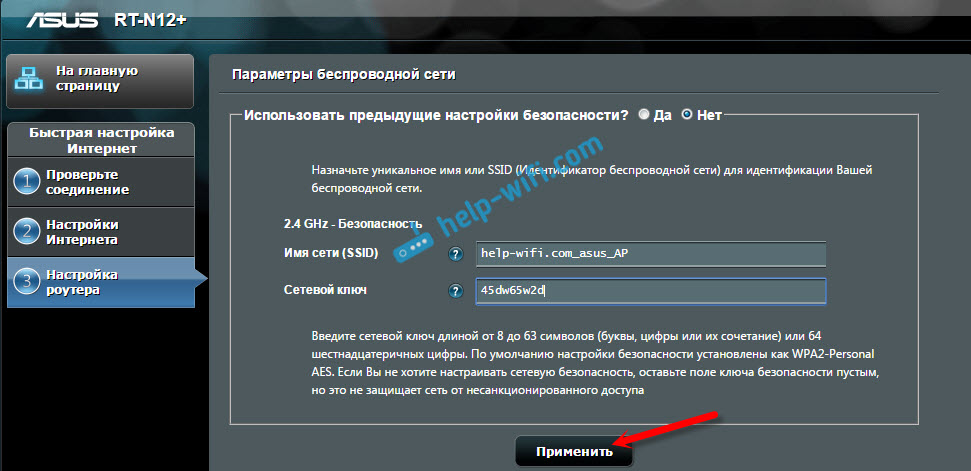
Роутер перезагрузится, и перейдет в режим AP. Если зайти в его настройки, по адресу, который вы возможно указали сами, или, который можно определить утилитой "Discovery" (скачать можно по ссылке), то вы увидите урезанную панель управления. Где можно изменить необходимые настройки, или, например, вернуть устройство в режим работы "Беспроводной роутер".
После настройки, подключаем Access Point к роутеру, или модему по кабелю (схема есть выше) , и она будет раздавать Wi-Fi.
Точка доступа из роутера Zyxel Keenetic
Если не ошибаюсь, то только у модели Keenetiс Lite III есть механический переключатель режима работы на корпусе. Во всех остальных случаях, . Я сразу советую настроить Wi-Fi сеть (задать название сети и пароль, если нужно) , что бы потом не разбираться с входом в настройки AP.
Для активации режима точки доступа на Zyxel, перейдите на вкладку "Система", и сверху откройте вкладку "Режим". Выделите пункт "Точка доступа – расширение зоны Wi-Fi с подключением по Ethernet", и нажмите кнопку "Применить".

Разрешите роутеру перезагрузится. После этого, можно соединять его с другим рутером, и он уже будет работать в режиме "Access Point".
Что бы зайти в его настройки, можно сначала зайти в настройки главного роутера (модема), перейти в список клиентов, и посмотреть там IP адрес нашего Zyxel. И уже по нему перейти в веб-интерфейс. А можно просто сделать сброс настроек, и роутер будет работать в обычном режиме "Интернет-центр".
Роутер TP-LINK как точка доступа Wi-Fi
Если у вас устройство от TP-LINK, то нужно будет вручную изменить несколько параметров. Так как переключателя режима работы там нет. Сейчас пошагово покажу что и как делать. Показывать буду на примере роутера .
1 Для начала, заходим в , который хотим настроить в режиме беспроводной точки доступа. И меняем IP-адрес роутера. Для этого, откройте вкладку "Network" – "LAN". Нам нужно задать IP адрес, такой же как у основного роутера (можно посмотреть на самом устройстве) , только с другой цифрой в конце. Например: если IP-адрес главного модема (роутера) 192.168.1.1, то в настройках TP-LINK нужно задать 192.168.1.2, и сохранить настройки. Роутер будет перезагружен.

Снова заходи в настройки, но уже по новому адресу. В моем случае, это 192.168.1.2.
2 Настройка Wi-Fi сети. Если необходимо, то на вкладке "Wireless" задайте настройки Wi-Fi, для нашей точки доступа. Укажите название сети и пароль.
3 Последний шаг. Отключаем DHCP-сервер. Для этого, перейдите на вкладку "DHCP". Ставим переключатель возле "Disable" (отключить), и сохраняем настройки.

И перезагружаем роутер. Можно через панель управления. Вкладка "System Tools" – "Reboot", кнопка "Reboot".
Соединяем его с основным маршрутизатором (LAN – LAN) , и получаем точку доступа Wi-Fi.
Настройка Access Point на роутерах Netis
На своем роутере Netis, я так же просто сменил IP-адрес, отключил DHCP, и все заработало. Зайдите в настройки по адресу netis.cc.
Откройте вкладку "Сеть" – "LAN". Меняем IP-адрес. Если у главного роутера, или модема 192.168.1.1, то пишем 192.168.1.2. Что бы отличалась только последняя цифра. Там же отключаем DHCP-сервер. И сохраняем настройки.
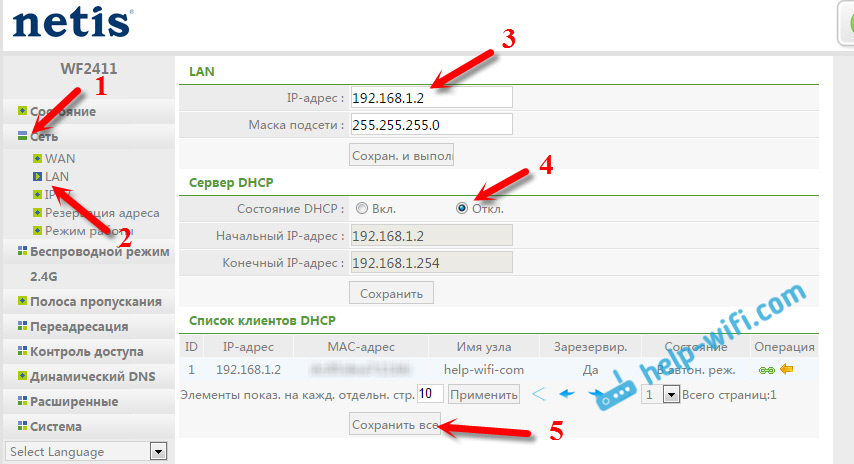
Если необходимо, то заходим снова в настройки (уже по новому адресу, который задали) , и на вкладке "Беспроводной режим" задаем настройки Wi-Fi.
Соединяем нашу точку доступа Netis с главным устройством сетевым кабелем (LAN – LAN) , и все готово.
Описание:
Применение
Наружная точка доступа высокой мощности (СРЕ) TL-WA5210G предназначена для создания беспроводных сетей на больших расстояниях, а также для использования в качестве решения при выходе в Интернет посредством беспроводного Интернет-провайдера (WISP). Данная модель сочетает в себе функции Беспроводной точки доступа, Клиента WISP, оборудована высокочувствительной антенной и выполнена во всепогодном корпусе для защиты от условий окружающей среды. Высокая выходная мощность и высокая чувствительность антенны 12 дБи позволяют существенно увеличить дальность передачи данных и обеспечить более стабильное беспроводное соединение. Устройство поддерживает стандарт IEEE 802.11b/g и позволяет создать беспроводную сеть со скоростью передачи данных до 54Мбит/с, благодаря чему все пользователи сети могут обмениваться файлами и просматривать Интернет-сайты.
Всепогодный защищенный корпус
Наружная точка доступа высокой мощности (СРЕ)TL-WA5210G разработана специально для использования в суровых погодных условиях. Всепогодный корпус и детали, устойчивые к перепадам температуры (-30°C~70°C), позволяют использовать точку доступа в плохих погодных условиях. Кроме того, устройство оснащено встроенной защитой от молний (4000В) и статического электричества (15кВ) – все это обеспечивает надежную работу TL-WA5210G, где бы вы ее ни расположили.
Высокая мощность и чувствительность
Устройство высокой мощности, как например, мощный динамик, позволяет передавать звук (беспроводной сигнал) на большое расстояние; а высокая чувствительность, которую можно сравнить с высокочувствительными микрофонами, позволяет точке доступа различить и получить даже самый слабый сигнал. Комбинация этих двух параметров позволяет получать и передавать сигналы на большие расстояния с повышенной скоростью.
Беспроводное соединение на большом расстоянии
Модель TL-WA5210G оснащена двунаправленной 12дБи антенной, благодаря которой стало возможным установить беспроводную связь на большом расстоянии. С помощью специального программного обеспечения вы можете задать расстояние, на котором будет передаваться сигнал с одной точки доступа на другую. Так, вы можете указать значение до 15 км, или же до 52 км, при условии, что будет использоваться более чувствительная антенна.
Поддержка PoE – гибкость подключения
Питание TL-WA5210G может производиться по кабелю Ethernet одновременно с передачей данных, при этом устройство может находиться на расстоянии 60 метров от источника питания. Это позволяет вам расположить TL-WA5210G в наиболее удачном месте с точки зрения мощности сигнала – например, на стене или под потолком вашего офиса.
Порты TL-WA5210G:

Встроенная антенна TL-WA5210 G:

Характеристики:
Порты Один 10/100Мбит/с RJ-45 порт с автоматическим определением (Auto MDI/MDIX, PoE)
Один внешний разъем типа Reverse SMA для подключения антенны
Один вывод заземления
Аппаратные кнопки / Тумблеры Восстановление заводских настроек
Внешний источник питания 12 В постоянного тока / 1.0 A линейный блок питания
Стандарты беспроводной передачи данных IEEE 802.11g, IEEE 802.11b
Антенна Двунаправленная антенна 12 дБи
Ширина (угол) направленной антенны По горизонтали: 60°. По вертикали: 30°
Защита Защита от статического электричества до 15 кВ
Защита от молний до 4000 В
Встроенный вывод заземления
Частотный диапазон 2.4-2.4835 ГГц
Скороcть передачи сигналов 11g: до 54Мбит/с (динамическая)
11b: до 11Мбит/с (динамическая)
Мощность беспроводного сигнала LAN и копируем MAC Address (с сохранением скажем в текстовый документ), потом узнаете зачем;
- Теперь проследуем в Wireless =>
- Проверяем в Wireless => Wireless Mode должно быть выбрано Access Point;
- В разделе Wireless =>
Ну, вот пожалуй и всё, точка доступа настроена, теперь приступим к настройке клиента.
Настройка TP-LINK TL-WA5210G как клиента
Подключаем точку доступа по той же схеме, и приступаем к настройке:
- Оставляем IP адрес своего адаптера, (192.168.1.5);
- Набираем в адресной строке 192.168.1.254 и попадаем на страницу авторизации точки доступа, вводим стандартный логин и пароль – admin и admin;
- Меняем пароль как при прошлой настройке;
- В Operation Mode выбираем AP Client Router: WISP Client Router;
- Далее следуем в Network => LAN и меняем IP адрес на 192.168.1.253, или с любым окончанием отличным от 192.168.1.254 (для удобства);
- Теперь проследуем в Wireless => Basic Settings и в позиции Region выберем свою страну;
- Проследуем в Wireless => Wireless Mode и выбираем Client, потом выбираем пункт MAC of AP, теперь вставляем в строку MAC of AP: MAC адрес, который мы скопировали при настройке первой точки доступа;
- В разделе Wireless => Distance Setting выставляем расстояние, при котором будет использоваться канал.
- IP адрес и DNS сетевой платы нужно установить в получение автоматом, так как у точки доступа включился DHCP сервер после установки в Operation Mode => AP Client Router: WISP Client Router.
Теперь, вы сможете получить доступ ко внешним ресурсам (за AP), поднять VPN и PPPoE соединение или что либо.
А, для того, что бы к вам никто не смог подключится, нужно включить шифрование. На обеих точках доступа принцип настройки одинаков: Wireless => Security Settings => выбираем WPA-PSK/WPA2-PSK => в поле PSK Passphrase вписываем ОДИНАКОВЫЙ пароль (я думаю пароль вы придумаете сами).
Для функционирования доступа к ресурсам за AP, за AP должен быть поднят DHCP сервер (например провайдера), или нужно настроить IP адрес WAN клиентской точки доступа (Network => WAN => WAN Connection Type: Static IP), IP адрес, подходящий для внешней сети (естественно).
Собственно говоря, ничего сложного, но это лишь основные настройки, а остальное уже на ваше усмотрение (например MAC фильтрация или шифрование).
TL-WA5210G 2,4 ГГц - Это высокомощное наружное клиентское (CPE) оборудование для WISP CPE решений, а также в качестве решения при работе с беспроводными сетями на больших расстояниях. TL-WA5210G объединяет в себе функции беспроводной точки доступа, WISP клиента, антенны с высоким коэффициентом усиления и защищённого от непогоды корпуса. Ключевыми особенностями TL-WA5210G являются 12dBi антенна с высоким коэффициентом усиления, высокая выходная мощность передатчика и высокая чувствительность приема. Это позволяет существенно расширить дальность передачи и получать более стабильные беспроводные соединения.
TL-WA5210G обладает высокой выходной мощностью передатчика и высокой чувствительностью приемника, что может существенно расширить дальность передачи и сократить количество "мертвых зон" для обеспечения более стабильной беспроводной связи. Благодаря встроенной 12dBi антенне двойной поляризации, TL-WA5210G поможет вам легко обеспечить беспроводную связь на большие расстояния (до 15 км). Если у Вас есть антенна с более высоким коэффициентом усиления, Вы можете её использовать для беспроводной передачи на сверхдальние расстояния до 52.6 км, что значительно превышает возможности обычных 802.11g устройств.
TL-WA5210G обеспечивает три режима работы для доступа в интернет нескольким пользователям: режим точки доступа с маршрутизатором и клиентом (WISP Клиент), режим точки доступа с маршрутизатором, режим точка доступа (AP client router, AP router и AP.)
В режиме точки доступа с маршрутизатором и клиентом (WISP Клиент) - AP client router - TL-WA5210G работает как WISP клиентское оборудование (CPE).
В режиме точки доступа с маршрутизатором (AP router), можно получить общий доступ к интернету через ADSL / кабельный модем, или любым другим способом подразумевающим кабельное подключение.
В режиме AP, TL-WA5210G может работать в различных режимах присущих точке доступа, таких, как Точка доступа / Клиент / WDS Мост / Ретранслятор.
В TL-WA5210G много внимания уделено безопасности беспроводной сети. устройство обеспечивает 64/128bit WEP шифрование беспроводной локальной сети, а также WPA/WPA2 и WPA-PSK/WPA2-PSK идентификацию, поддерживает TKIP / AES алгоритмы шифрования.
TL-WA5210G проста в управлении. Поддерживается «быстрая» установка, а также удобные подсказки предусмотрены на каждом шагу. Таким образом, вы можете удобно, быстро и легко настроить доступ к Интернету.
Особенности:
Высокая мощность передачи сигнала и оптимизированная чувствительность приемника
. 12dBi направленная антенна увеличивает уровень сигнала подходит для испоьования в различных условиях
. Устойчива к непогоде
. Поддержка режима Беспроводного Интернет-провайдера WISP (клиента PPPoE с беспроводным интерфейсом)
. Поддержка стандарта питания Power over Ethernet (PoE) в пассивном режиме
. Защита от электростатических разрядов до 15 кВ (киловольт)
. Поддержка режимов: Режим Точки доступа с маршрутизатором, Режим Точки доступа с маршрутизатором и клиентом (WISP Клиент), режимы Точка доступа / Клиент / WDS Мост / Ретранслятор (AP Router Mode, AP Client Router Mode (WISP Clent), AP/Client/WDS Bridge/Repeater mode)
. Регулировка дальности передачи сигнала для передачи сигнала на большие расстояния, до 50 км
. Возможность выравнивания антенны
. Поддержка функции ограничения доступа пользователей к информации Layer 2 User Isolation
. Поддержка мониторинга пропускной способности с отображением текущих показателей беспроводной пропускной способности
. Поддержка пингования сторожевого таймера Ping Watch Dog
. Поддержка тестирования скорости соединения Link Speed Test
. Поддержка удаленного управления
. Обеспечение 64/128/152-битного WEP шифрования, защиты данных посредством WPA/WPA2, WPA-PSK/WPA2-PSK и TKIP/AES шифрования
. Внешний разъем RP-SMA для возможности подключения антенн с большим коэффициентом усиления
Описание
Наружная всепогодная беспроводная точка доступа TP-Link CPE210 c питанием Passive PoE по витой паре, работающая на частоте 2,4 ГГц, усиление 2x2 MIMO антенны составляет 9 дБи. Суммарная скорость по беспроводному каналу может достигать 300 Мбит/с. Идеально подходит для создания сетей точка-точка и точка-многоточка на расстоянии до 5 км.
- Встроенная 9 дБи 2x2 двухполяризационная направленная MIMO антенна
- Регулируемая мощность передачи: от 0 до 20 дБм/100 мВт
- Оптимизация на системном уровне для беспроводной передачи данных на расстояния, превышающие 5 км
- Технология TP-LINK Pharos MAXtream TDMA (TDMA - множественный доступ с разделением по времени) улучшает пропускную способность и производительность устройства, уменьшает задержку - идеальное решение для использования в режиме точка-многоточка
- Pharos Control - централизованное приложение для управления сетью
- Поддержка рабочих режимов: точка доступа, клиент, ретранслятор, точка доступа с маршрутизатором, точка доступа и клиент-маршрутизатор (беспроводной клиент WISP)
- Всепогодный корпус со степенью защиты IPX5
- Два порта Ethernet и встроенный вывод заземления
- Защита от удара молнии до 6000 В, защита от электростатического разряда до 15 кВт
- Адаптер Passive PoE поддерживает питание устройства на расстоянии до 60 метров по технологии Power over Ethernet и позволяет дистанционно сбрасывать настройки устройства
- Поддержка защиты соединения WEP, WPA/WPA2, WPA-PSK/WPA2-PSK
- Выбор частоты 5/10/20/40 МГц
- Контроль пропускной способности, анализ спектра, проверка скорости и инструмент Ping
- Лёгкое выравнивание антенны и индикация качества беспроводного соединения в веб-утилите настройки
Описание режимов работы:
- Точка доступа
В данном режиме точка доступа будет выполнять роль центрального концентратора для различных беспроводных клиентов LAN. Multi-SSID также доступна в данном режиме и поддерживает до 4-х различных SSID и паролей.
- Клиент
В режиме клиента точка доступа может быть подключена к проводному устройству, чтобы функционировать в качестве беспроводного адаптера для получения сигнала от вашей беспроводной сети.
- Ретранслятор (Усилитель сигнала)
В данном режиме устройство может копировать и усиливать существующий беспроводной сигнал, увеличивать зону покрытия сети, особенно в больших помещениях во избежание образования "мёртвых зон".
Режим моста заимствует текущее беспроводное соединение к Интернет и транслирует его, используя другое имя сети SSID и пароль. В данном режиме вы настраиваете беспроводной клиент на подключение к корневой точке доступа и настраиваете беспроводную точку доступа на локальное беспроводное вещание.
- Точка доступа с маршрутизатором
В данном режиме устройство позволяет множеству пользователей иметь совместный доступ к Интернет. Беспроводной порт использует IP-адрес, предоставленный поставщиком Интернет-услуг через Ethernet порт WAN. Беспроводной порт функционирует в качестве порта LAN в режиме точки доступа с маршрутизатором.
- Точка доступа и клиент-маршрутизатор (Беспроводной клиент (WISP))
В данном режиме устройство позволяет множеству пользователей иметь совместный доступ к Интернет через беспроводной клиент (WISP). Устройства, подключённые к портам LAN, используют IP-адрес беспроводного клиента WISP, полученный через беспроводной порт. При подключении к беспроводному клиенту WISP беспроводной порт функциониурет как порт WAN в режиме точки доступа с маршрутизатором.
Характеристики TP-Link CPE210
Модельный рядТип установки
Уличная точка Wi-Fi
Режимы работы
Базовая станция / Оконечное клиентское Wi-Fi оборудование / Радиомост точка-многоточка (Point-to-MultiPoint) / Радиомост точка-точка (Point-to-Point) / Репитер Wi-Fi / Точка доступа Wi-Fi / Роутер Wi-FI
Бесшовный WiFi роуминг, Поддержка Рабочая частота беспроводного сигнала, ГГц Беспроводные стандарты Беспроводные стандарты
Одновременная работа в двух диапазонах Ширина радиоканала, МГц
Порты 10/100/1000 Ethernet, Количество Порты 10/100 Ethernet, Количество Порты SFP, Количество USB-порт Подключение 3G/4G-модема Слот для SIM-карты Дополнительные интерфейсы расширения Количество антенн, шт. Конструкция антенн Внешние Wi-Fi точки доступа TP-Link CPE210
Интернет-магазин сайт продает сетевое, телекоммуникационное, компьютерное и торговое оборудование в соответствии с Законом "О защите прав потребителей". Оказываем профессиональные бесплатные предпродажные консультации по подбору оборудования. На данной странице представлены фотографии, описание, цена, отзывы покупателей, технические характеристики и datasheet на Уличные точки доступа Wi-Fi TP-Link CPE210.
О товаре
Данный товар ввезен в Россию официально дистрибьюторами, с обязательным оформлением таможенных документов (кроме товаров, произведенных в России), имеет официальную гарантию производителя и все необходимые сертификаты. Цена 2690₽ содержит НДС 18% (включен в стоимость) для всех видов товаров, кроме программного обеспечения и электронных лицензий.
Физическим лицам
Для того, чтобы приобрести Точка доступа TP-Link CPE210 онлайн в интернет-магазине сайт - оформите заказ через корзину или свяжитесь с менеджером через форму бесплатной консультации. Оформление заказа возможно по телефонам ✆8-812-448-39-55 и ✆8-800-333-43-73 по будням с 10-00 до 18-00 и круглосуточно по электронной почте и заказе через корзину.
Юридическим лицам
Юридическим лицам мы предлагаем отправлять запрос на почту sales@сайт с указанием артикула, количества и реквизитами компании. Оформление заказа возможно по телефонам ✆8-812-448-39-55 и ✆8-800-333-43-73 по будням с 10-00 до 18-00 и круглосуточно по электронной почте и заказе через корзину. После покупки предоставляем полный пакет документов для бухгалтерии. CPE210 TP-Link продается как оптом, так и в розницу. Стоимость CPE210 TP-Link неизменна для юридических и физлиц вне зависимости от способа оплаты.
Доставка по всей России
Вы можете заказать и оплатить Уличные точки доступа Wi-Fi CPE210 ТП-Линк на сайте сайт, а получить в своем родном городе - Москве, Санкт-Петербурге, Казани, Нижнем Новгороде, Красноярске, Перми, Екатеринбурге, Уфе, Краснодаре, Новосибирске, Ростове-на-Дону, Челябинске, Самаре, Сочи, Симферополе и Севастополе, а также в других городах России. Сотрудничаем со всеми транспортными компаниями.
Сроки доставки
Доставка по России за 1-14 дней (в зависимости от выбранной транспортной компании и тарифа). Доставка до терминала транспортной компании в СПб бесплатна. Бесплатный самовывоз из офиса в Санкт-Петербурге (для резервирования товара предварительно свяжитесь с менеджером интернет-магазина). В случае, если товара временно нет на складе или он снят с производства, менеджеры помогут подобрать замену или аналог на Внешние Wi-Fi точки доступа CPE210.
Отказ от ответственности
Информация о товарах, их технических свойствах и характеристиках, ценах является предложением telecom-sales делать оферты. Акцептом telecom-sales полученной оферты является подтверждение заказа с указанием товара и его цены. Сообщение telecom-sales о цене заказанного товара, отличающейся от указанной в оферте, является отказом telecom-sales от акцепта и одновременно офертой со стороны telecom-sales. Характеристики, комплектация и внешний вид товара могут отличаться от указанных и могут быть изменены производителем в одностороннем порядке. Изображения товаров на фотографиях, представленных в каталоге на сайте, могут отличаться от оригиналов.
Заметили ошибку? Выделите фрагмент текста и нажмите CTRL+ENTER!
К нам в лабораторию попала необычная точка доступа - TP-LINK TL-WA5110G . Точнее, с виду она вполне обычная, но имеет в блоке беспроводных настроек набор уникальных инструментов, таких, как ручная регулировка диаграммы направленности антенны и ручная подстройка под расстояние до устройства, с которым устанавливается связь. При определенной доле везения и грамотном использовании этих функций в сочетании с мощной узконаправленной внешней антенной можно разрушить все представления о дальности связи для Wi-Fi и передать беспроводной сигнал на расстояние до 50 километров! В более приземленных условиях со всенаправленной антенной разработчики обещают связь до 200 метров в помещении.

Эта точка может работать в трех различных режимах, обеспечивая доступ для нескольких пользователей одновременно, подключаясь к Интернету беспроводным интерфейсом, портом Ethernet напрямую или через дополнительное устройство (например, ADSL-модем) и при этом поддерживает питание по витой паре PoE.
Комплект поставки
Точка доступа TP-LINK TL-WA5110G поставляется в двойной картонной коробке-пенале, оформленной в зеленоватых тонах. На ней, помимо изображения самой точки доступа, размещены ее основные характеристики, список содержимого и прочая полезная информация. В коробке находятся:
- точка доступа TP-LINK TL-WA5110G;
- адаптер питания к ней (DC, 12 В, 1А);
- съемная всенаправленная антенна r-SMA, 4 dBi;
- PoE-инжектор TP-LINK;
- руководство по быстрой установке (на английском языке);
- компакт-диск с документацией и ПО.

На компакт-диске находятся комплекты документации ко всей линейке беспроводных точек доступа TP-LINK, а к некоторым еще и различные сервисные программы. Часть руководств пользователя сопровождается переведенными на русский язык копиями, но к модели TL-WА5110G никакой русской документации ни на диске, ни в печатном виде не оказалось. Как уверяет производитель, инструкция на русском языке отсутствует только в тестовом образце, все последующие поставки обязательно содержат краткое Русское описание.
Основные функции и характеристики
- работа в режимах точки доступа или беспроводного клиента;
- поддержка технологии WISP (PPPoE-клиент на беспроводном интерфейсе);
- беспроводные режимы 802.11b/g (до 54 Mb/s);
- поддержка технологии распределенной беспроводной сети WDS;
- поддержка протокола 802.3af Power-over-Ethernet;
- поддержка PPPoE, NAT, DHCP (сервер/клиент), UPnP, DDNS, Static Routing, VPN Pass-through;
- беспроводное шифрование WEP, WPA/WPA-PSK, WPA2/WPA2-PSK;
- управление беспроводной сетью на основе списков доступа ACL;
- встроенный межсетевой экран с функциями фильтрации МАС-адресов и зеркалирования портов;
- мониторинг пропускной способности и тест скорости беспроводного канала;
- высокая регулируемая мощность сигнала и большой радиус покрытия;
- удаленное управление по Web-интерфейсу.

Физические параметры:
Исполнение и внешний вид
Точка доступа выполнена в пластиковом корпусе классической формы, состоящем из двух половинок - черной нижней и белой верхней. Сверху на крышке устройства помещен рельефный логотип производителя и расположен ряд узких вентиляционных щелей, которые продолжаются на обеих боковых сторонах и снизу.


На лицевой панели по соседству с названием и маркой точки доступа находятся четыре светодиодных индикатора, которые показывают наличие питания, состояние системы, а также активность проводного и беспроводного сетевых интерфейсов.


Здесь также находится утопленная кнопка reset, выполняющая функции перезагрузки устройства и сброса всех настроек к заводским умолчаниям. Перезагрузка выполняется кратковременным нажатием, а для сброса настроек необходимо держать кнопку нажатой до тех пор, пока не начнет мигать индикатор System. Такой сброс настроек может пригодиться, если был утерян пароль к точке доступа.

На нижней стороне TL-WA5110G можно увидеть информационную наклейку со всеми данными об устройстве, серийным номером, МАС-адресом, параметрами питания, заводскими настройками доступа. Снизу также расположены резиновые ножки и пазы для настенного крепления.

Подробнее ознакомиться с внешним видом устройства можно, посмотрев наш видеоролик о нем:
Поставляющийся в комплекте с точкой PoE-инжектор представляет собой маленькую пластиковую коробочку белого цвета с разъемом для адаптера питания и двумя портами RJ-45, к одному из которых подключается провод локальной сети Ethernet, а из второго выходит комбинированный PoE-сигнал сети и питания Power+Ethernet. В корпусе инжектора предусмотрены ушки для крепления устройства на какой-либо поверхности.
Доступ и базовая настройка
Доступ к TP-LINK TL-WA5110G осуществляется только через Web-интерфейс. IP-адрес по умолчанию - 192.168.1.1, маска подсети - 255.255.255.0. Компьютер должен быть в той же подсети, то есть иметь адрес из диапазона 192.168.0.2 … 254 и маску 255.255.255.0. Для первоначального подключения можно использовать только LAN, так как точка доступа в соответствии с заводскими настройками работает в режиме WISP. В этом режиме она сама ищет, куда бы подключиться, и не воспринимает попытки других беспроводных устройств подключиться к ней. После правильной настройки компьютера, введя в адресной строке браузера адрес устройства, попадаем на страницу авторизации. Логин для доступа - "admin", пароль также "admin". Очень желательно сразу же после подключения поменять пароль на более сложный.
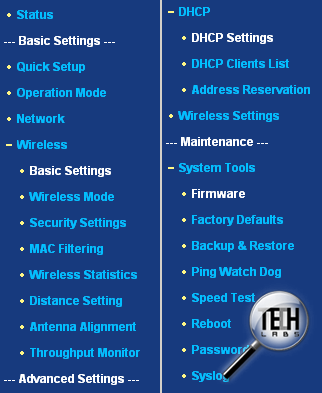
Сразу после авторизации пользователю открывается окно статуса со сводной информацией обо всех основных настройках точки доступа.
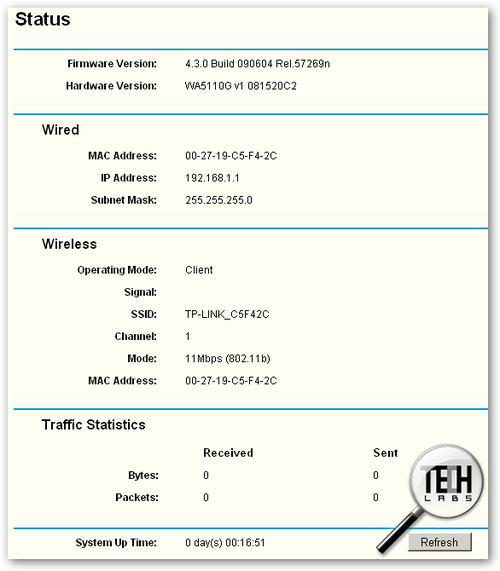
Для быстрой настройки можно воспользоваться услугами встроенного мастера, который поможет задать параметры проводной и беспроводной сети и связи с внешним миром. В зависимости от выбора на текущем шаге вид и содержание окна следующего шага различаются. В конце работы мастер предлагает убедиться, все ли было указано правильно, и в случае положительного ответа перезагружает TL-WA5110G с новыми настройками.
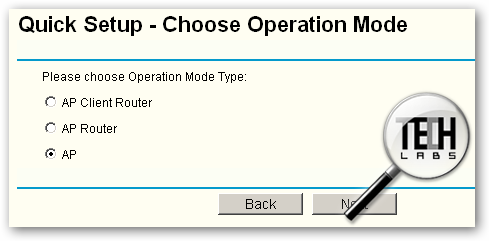



Расширенная конфигурация
Поскольку мастер охватывает только базовые настройки, то продвинутым пользователям его функционала может не хватить. В этом случае придется обратиться к остальным пунктам меню за более тонкими механизмами конфигурирования устройства.
Первое, с чем в этом случае нужно определиться, - это режим работы. TP-LINK TL-WA5110G может выступать не только в качестве классической точки доступа, но и в качестве маршрутизатора для выхода в Интернет, причем в этом случае к Интернету устройство может подключаться как по проводам через порт Ethernet, так и по Wi-Fi в режиме WISP (Wireless ISP - беспроводной провайдер).
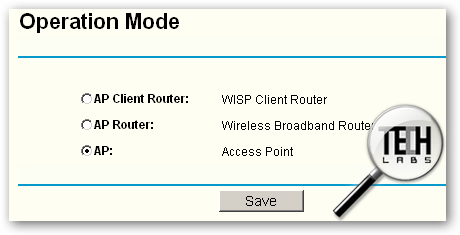

За настройками проводной сети идет большой раздел настроек сети беспроводной, который открывает страница выбора ее названия, канала и скорости работы протокола IEEE 802.11.
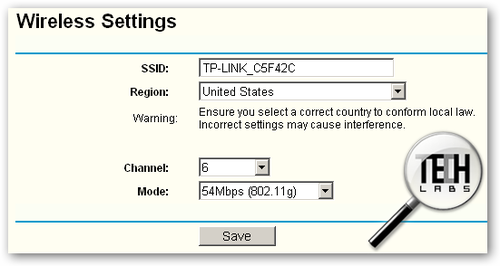
Перечислению всевозможных режимов работы беспроводного интерфейса посвящена отдельная страница. Помимо уже упомянутых выше вариантов TL -WA5110G может служить повторителем-усилителем беспроводного сигнала с соседней точки доступа, быть мостом с другой точкой доступа для прозрачной связи между их локальными сетями, участвовать в образовании распределенной, "размазанной" в пространстве по нескольким устройствам точки доступа на основе технологии WDS (Wireless Distribution System). Во всех этих случаях необходимым условием является указание МАС-адресов соседних точек.
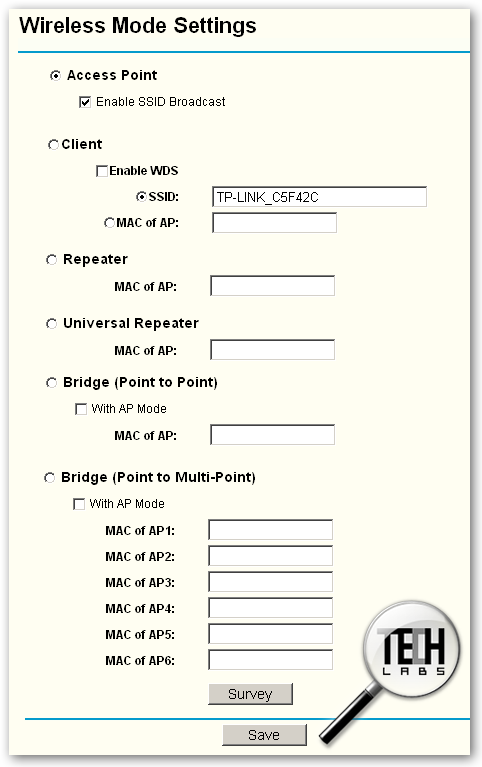
Следующая страница содержит настройки беспроводной безопасности. Точка доступа поддерживает все основные протоколы аутентификации и шифрования, на основе пароля и с использованием Radius-сервера авторизации.

Отдельная страница отведена для управления фильтрами МАС-адресов. Фильтры могут работать на основе списков - черного (доступ разрешен всем, кроме указанных адресов) или белого (доступ разрешен только указанным адресам).

Список подключенных к точке доступа клиентов можно получить на странице беспроводной статистики.

Наибольший интерес для пользователей, стремящихся добиться от точки доступа максимальной дальности связи или площади покрытия, представляют упомянутые в начале статьи функции работы с антенной - Distance Setting и Antenna Alignment.
Что касается первой функции, то в случае если используется мощная узконаправленная антенна, для больших расстояний (от 100 метров и выше) не лишним будет указать точное расстояние до приемника сигнала. Это позволит повысить стабильность соединения и даст возможность микропрограмме устройства гибко подстраивать значение длительности таймаутов при отправке пакетов. Для наилучших результатов производитель рекомендует выставлять значение расстояния, равное примерно 110% от реального.

Кроме расстояния, можно программно корректировать диаграмму направленности антенны, для еще более гибкой настройки на связь с удаленным устройством. При этом следить за уровнем удаленного сигнала RSSI (Remote Signal Strength Indicator) можно прямо здесь же, "не отходя от кассы".
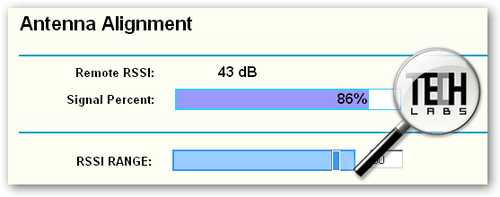
Две эти функции - настройка на расстояние и направленность антенны, помогают выжать из беспроводного соединения максимум, добиться наилучшего уровня сигнала, а значит, и большей скорости связи. Недаром TP-LINK заявляет о возможности связи через TL-WA5110G на расстояние до 50 километров при использовании внешних узконаправленных антенн.
График скорости соединения в реальном времени можно наблюдать на странице Throughput Monitor:

Но поскольку это "брутто"-трафик со всякими преамбулами Wi-Fi и прочими служебными сигналами, то реальная полезная скорость оказывается несколько ниже, что хорошо видно при тестировании.
Сами служебные параметры беспроводной сети также поддаются регулировке, где среди прочего вручную можно менять выходную мощность передатчика точки доступа или включить межклиентскую изоляцию для повышения безопасности беспроводных клиентов.
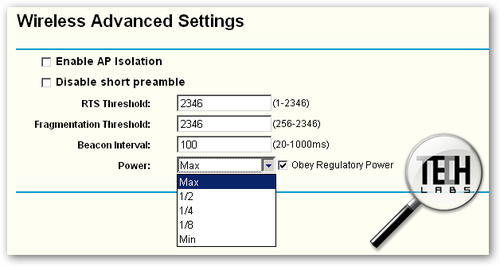
За разделом беспроводных настроек следуют несколько страниц, посвященных конфигурированию встроенного DHCP-сервера, раздающего сетевые настройки устройствам из локальной сети.
При всей своей простоте этот сервер, однако, допускает задание множества опциональных параметров, например, времени аренды адреса и поддерживает функцию резервирования IP-адресов на основе записей МАС-таблицы. Такая возможность очень пригодится, если в сети есть такие устройства, как почтовые или иные сервера, которым для корректной работы необходимо всегда получать один и тот же IP-адрес.

Для кнопок перезагрузки и сброса настроек к заводским умолчаниям, резервного копирования и восстановления конфига также предусмотрено по персональной страничке. Файл конфигурации сохраняется в двоичном виде, так что даже при попадании в чужие руки выудить из него секретную информацию наподобие паролей доступа в Интернет представляется маловероятным. О повышенном внимании к безопасности говорит еще и тот факт, что на странице Password есть возможность сменить не только пароль администратора, но и его логин:

Также в системном разделе есть такой интересный инструмент, как "сторожевой пес", который работает следующим образом. Точка доступа с заданной периодичностью проверяет доступность указанного IP-адреса отсылкой ему ICMP-пакета вида Echo Request (проще говоря, "пингует" этот адрес). Если ответы на пинг приходят, то все хорошо, в противном случае по прошествии заданного количества неудачных попыток точка доступа перезагружается. Это можно использовать как в качестве самодиагностики, так и для автоматического контроля связи с Интернетом - отсутствие ответа от шлюза может быть показателем обрыва или зависания соединения, и перезагрузка помогает восстановить связь.
Тестирование
При тестировании точки доступа TP-LINK TL-WA5110G нас в первую очередь интересовало, насколько уверенно она сможет держать сигнал на различных расстояниях до принимающего устройства и как ей в этом помогают функции подстройки диаграммы направленности антенны и прямого указания дистанции. К сожалению, с более мощной антенной, чем всенаправленная 4 dBi из комплекта поставки, протестировать устройство нам не представилось возможным. Поэтому некоторые его способности, включая и повышенную дальность связи, удалось продемонстрировать лишь косвенно.
Но даже с заводской антенной уникальность этой точки доступа проявилась еще на этапе предварительного знакомства с Web-интерфейсом устройства, когда TP-LINK TL-WA5110G сумел обнаружить в окрестностях квартиры, где он был установлен, целых 13 (!) различных беспроводных устройств, в то время как находящаяся в нескольких метрах от него точка доступа другого известного производителя смогла "отловить" только 6.
Во время тестирования использовался ноутбук HP 530 Core Duo с Wi-Fi- адаптером Intel(R) PRO/Wireless 3945ABG и Ethernet-адаптером Intel(R) PRO/100 VE и настольный компьютер Intel Celeron 2.8 ГГц, 512 MB RAM c Ethernet-адаптером Realtec RTL8139/810х Family Fast Ethernet NIC.
Точка доступа подключалась к настольному ПК по локальной сети, а ноутбук - к ней по Wi-Fi. Между компьютерами в разных направлениях перекачивались большие объемы информации (в основном крупные медиафайлы).
Для начала мы отключили все ресурсоемкие функции, такие как встроенный фильтр МАС-адресов и шифрование беспроводной сети, чтобы добиться максимальной производительности. В этом режиме при расстоянии до ноутбука около 3 метров в прямой видимости скорость передачи данных по Wi-Fi достигала 22.8 Mb/s. При включении шифрования WEP c длиной ключа 152 бит максимальная скорость снизилась на 2%, а при шифровании WPA2 - на 6% (1.4 Mb/s в абсолютных цифрах).
Параллельно с увеличением расстояния мы регулировали бегунок "RSSI Range" в настройках антенны, чтобы добиться максимальных значений уровня сигнала на антенне. В большинстве случаев наилучшие результаты получались при значениях регулятора, близких к максимальным.
При этом особенно заметными становятся изменения уровня сигнала в тех случаях, когда антенна располагается не вертикально, а под углом или вовсе в горизонтальной плоскости. Даже при таких неблагоприятных условиях только лишь с помощью функции Antenna Alignment удается "вытянуть" сигнал до приемлемого уровня.
Выводы
При первом взгляде на TP-LINK TL-WA5110G может создаться обманчивое впечатление, что вы держите в руках совсем не примечательную рядовую точку доступа. Однако при ближайшем знакомстве открываются все новые и новые моменты, и мнение об устройстве меняется в лучшую сторону.

Довольно аскетичный дизайн и функционал является скорее плюсом - в ней нет ничего лишнего, зато есть очень интересные функции, видеть которые в других аналогичных устройствах до этого не приходилось. И именно благодаря им она станет хорошим выбором в тех случаях, когда необходимо передать беспроводной сигнал на большое расстояние с максимальной эффективностью и минимальными затратами, дополнительно понадобится лишь обзавестись подходящей направленной антенной. Стоимость TP-LINK TL-WA5110G на момент написания статьи составляет около $40.
Фотографии выполнены в студии TECHLABS, фотограф Екатерина Маханькова
